MFC-J5910DW
Часто задаваемые вопросы и устранение неполадок |
Сканирование документа и его отправка с компьютера в виде факса с помощью приложений ControlCenter4 и Brother PC-FAX (для Windows)
Вы можете отсканировать страницу или документ и автоматически отправить с компьютера полученное изображение в виде факса с помощью приложений ControlCenter4 и Brother PC-FAX. Для получения подробной информации нажмите на ссылку ниже для используемого вами интерфейса ControlCenter4.
ПРИМЕЧАНИЕ: На рисунках ниже изображена типовая модель устройства и операционная система, которые могут отличаться вашей модели Brother и вашей операционной системы.
Стандартный режим
Расширенный режим
Приложение PC-FAX может отправлять только чёрно-белые факсы. При отправке цветного документа, он будет отправлен в чёрно-белом режиме.
ПРИМЕЧАНИЕ: На рисунках ниже изображена типовая модель устройства и операционная система, которые могут отличаться вашей модели Brother и вашей операционной системы.
Стандартный режим
- Загрузите документ.
- Выберите вкладку PC-FAX.
- Нажмите Отправить отсканированное изображение (Send Scanned Image).
- Выберите Тип документа и Размер сканированного изображения.
- Нажмите Сканирование (Scan).
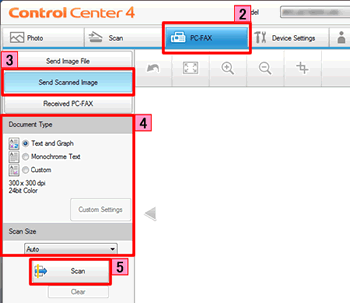
- Отсканированное изображение отобразится в окне просмотра изображений. Подтвердите и отредактируйте (при необходимости) отсканированное изображение.
- Нажмите Отправить (Send).
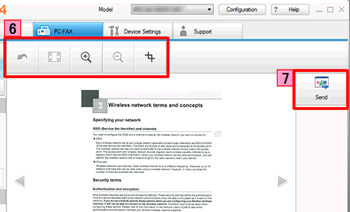
- Появится диалоговое окно Отправка PC-FAX.

- Введите номер факса одним из следующих методов:
- С помощью цифровой клавиатуры в окне.
- С помощью клавиатуры компьютера.
- Нажмите Старт для отправки факса.
Расширенный режим
- Загрузите документ.
- Выберите вкладку PC-FAX.
- Для изменения настроек сканирования щёлкните правой кнопкой мыши Отправить отсканированное изображение (Send Scanned Image) и выберите Настройки кнопки (Button settings). Измените параметры сканирования и нажмите OK.
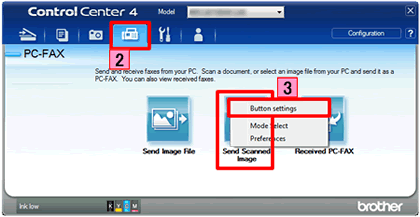
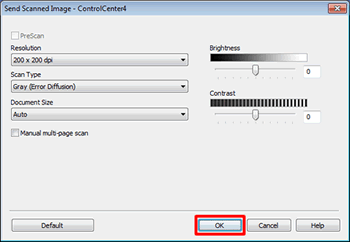
- Нажмите Отправить отсканированное изображение (Send Scanned File).
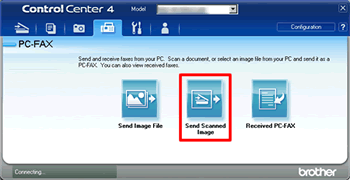
- Появится диалоговое окно Отправка PC-FAX.

- Введите номер факса одним из следующих методов:
- С помощью цифровой клавиатуры на устройстве.
- С помощью клавиатуры компьютера.
- Нажмите Старт для отправки факса.
Если вам не удалось найти ответ на свой вопрос, вы не пробовали просмотреть ответы на другие вопросы?
Отзывы о материалах
Чтобы помочь нам улучшить поддержку пользователей, просим вас поделиться своим мнением, ответив на вопросы ниже.
